برنامج WindowTop Pro | للتحكم فى نوافذ وبرامج الويندوز
WindowTop Pro هو برنامج قوي وسهل الاستخدام يمنحك تحكمًا غير مسبوق في نوافذ تطبيقاتك على نظام Windows. باستخدام مجموعة من الميزات المبتكرة، يمكنك تخصيص طريقة تفاعلك مع سطح مكتبك لتعزيز كفاءتك بشكل كبير.
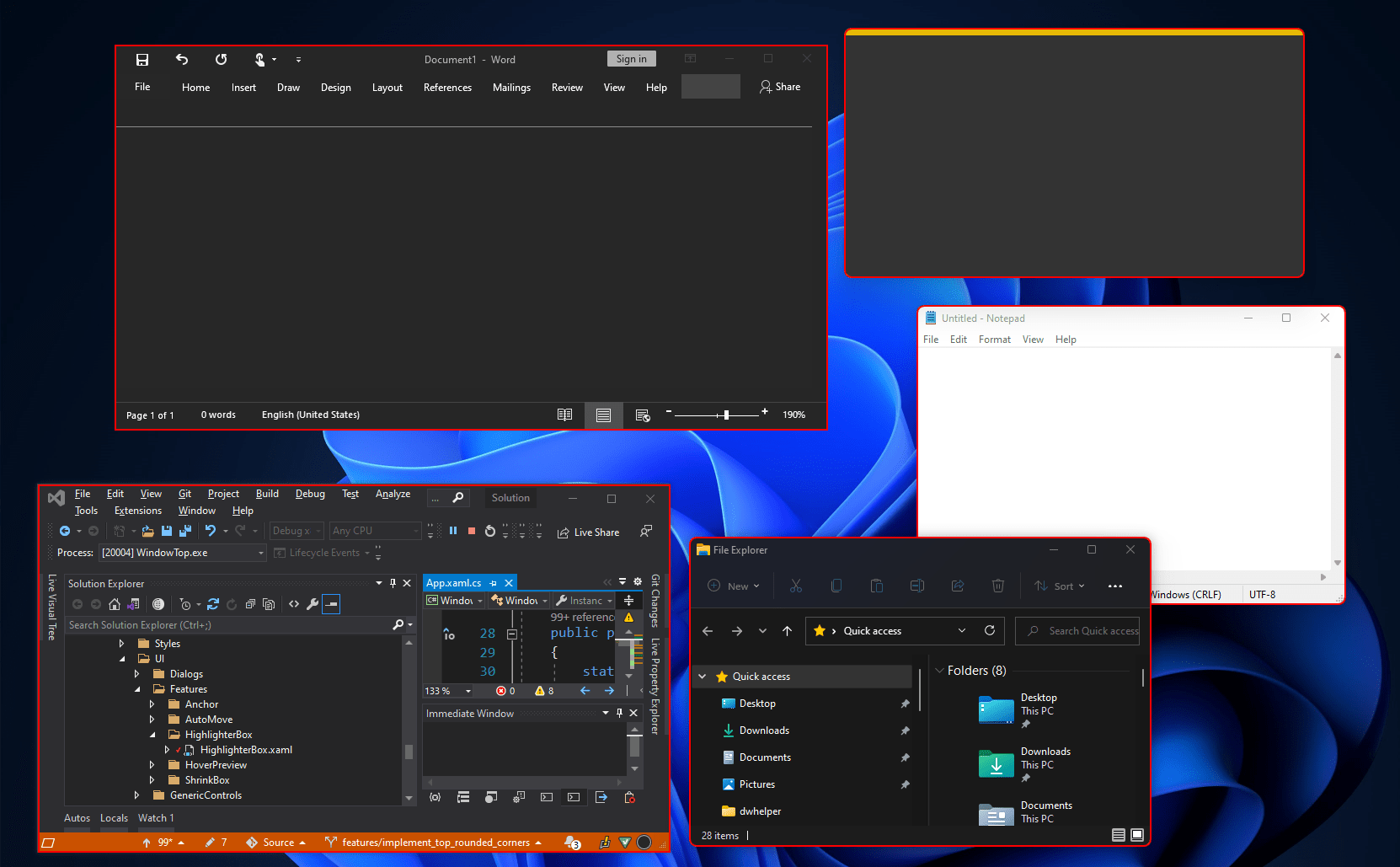
مميزات برنامج WindowTop Pro
الميزات الأساسية لتعزيز الإنتاجية والتحكم:
-
التثبيت في الأعلى (Always on Top):
- اجعل أي نافذة محددة تطفو دائمًا فوق جميع النوافذ الأخرى.
- مثالي لإبقاء النوافذ الهامة مثل مشغلات الموسيقى، أو أدوات المراقبة، أو الملاحظات، أو المحادثات مرئية باستمرار.
- يعزز تعدد المهام ويقلل من الحاجة إلى التبديل المستمر بين النوافذ.
-
الشفافية (Transparency):
- اضبط مستوى شفافية أي نافذة بشكل دقيق.
- يسمح برؤية محتوى النوافذ الموجودة خلف النافذة الشفافة جزئيًا.
- مفيد لمقارنة المعلومات بين نوافذ متعددة أو لمراقبة العمليات الجارية في الخلفية.
-
النقر من خلال (Click Through):
- اجعل نافذة شفافة قابلة للنقر من خلالها.
- يمكنك وضع نافذة مرجعية فوق عملك والتفاعل مع النافذة الموجودة أسفلها دون الحاجة إلى تحريك النافذة العلوية.
- يزيد من الكفاءة عند العمل مع تطبيقات متعددة في نفس الوقت.
-
تصغير إلى علبة النظام (Minimize to Tray):
- قلل من ازدحام شريط المهام عن طريق تصغير أي نافذة إلى علبة النظام (بجانب الساعة).
- يحافظ على سطح مكتب نظيفًا مع إمكانية الوصول السريع إلى التطبيقات المصغرة.
ميزات إضافية لتحسين تجربة المستخدم:
-
تخصيص المظهر للنوافذ المثبتة:
- إضافة حدود ملونة أو تغيير لون العنوان للنوافذ المثبتة في الأعلى.
- يسهل التعرف على النوافذ المهمة وتمييزها عن غيرها.
-
قواعد التثبيت التلقائي (Automatic Pinning Rules):
- إنشاء قواعد لتثبيت نوافذ تطبيقات معينة تلقائيًا عند فتحها.
- يوفر الوقت ويضمن بقاء النوافذ الهامة دائمًا في المقدمة.
-
التحكم المركزي:
- واجهة مستخدم سهلة الاستخدام للتحكم في جميع النوافذ المثبتة والشفافة من مكان واحد.
-
الأداء الخفيف:
- برنامج خفيف الوزن لا يستهلك الكثير من موارد النظام.
-
التوافق:
- يعمل بسلاسة مع معظم تطبيقات Windows.
باختصار، يقدم WindowTop Pro مجموعة قوية من الميزات التي تمكنك من:
- زيادة إنتاجيتك عن طريق تقليل تشتيت الانتباه وتسريع الوصول إلى النوافذ الهامة.
- تحسين سير عملك من خلال تخصيص طريقة تفاعلك مع سطح المكتب.
- التحكم الكامل في نوافذ تطبيقاتك بطرق مبتكرة وفعالة.
- الحفاظ على سطح مكتب منظم وتقليل الفوضى.
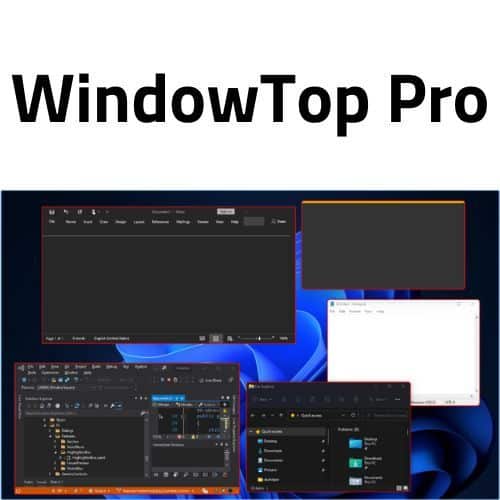
طريقة تشغيل واستخدام برنامج WindowTop Pro
لتشغيل واستخدام برنامج WindowTop Pro، اتبع الخطوات التالية:
1. التثبيت:
- إذا قمت بشراء البرنامج من موقع WindowTop: قم بتنزيل ملف التثبيت (.exe) وقم بتشغيله واتبع التعليمات التي تظهر على الشاشة لإكمال التثبيت.
- إذا قمت بتثبيت البرنامج من متجر Microsoft: ابحث عن “WindowTop” في متجر Microsoft وقم بتثبيته.
2. تشغيل البرنامج:
- عادةً ما يبدأ برنامج WindowTop Pro تلقائيًا بعد التثبيت.
- يمكنك أيضًا تشغيله يدويًا بالبحث عن “WindowTop” في قائمة ابدأ والنقر عليه.
- سترى أيقونة البرنامج تظهر في علبة النظام (System Tray) بجانب ساعة الويندوز.
3. استخدام الميزات الأساسية:
يوفر WindowTop Pro عدة طرق للوصول إلى ميزاته وتطبيقها على النوافذ المفتوحة:
- شريط الأدوات العائم (Toolbar):
- عند تحريك مؤشر الماوس بالقرب من الحافة العلوية لأي نافذة، سيظهر سهم صغير.
- مرر مؤشر الماوس فوق السهم وسيظهر شريط أدوات صغير يحتوي على أيقونات للوصول السريع إلى الميزات الأساسية:
- تغيير الشفافية: أيقونة على شكل مربع متلاشي. انقر عليها واسحب المؤشر على شريط التمرير لضبط مستوى الشفافية. يوجد خيار “Enable click-through” (تمكين النقر من خلال) لتفعيل هذه الميزة.
- التثبيت في الأعلى (Always on Top): أيقونة على شكل دبوس أو سهم متجه للأعلى. انقر عليها لتثبيت النافذة في الأعلى أو لإلغاء تثبيتها.
- تصغير النافذة (Shrink): أيقونة على شكل مربع صغير أو سهم متجه للداخل. انقر عليها لتصغير النافذة إلى مربع صغير عائم على الشاشة بدلاً من شريط المهام. انقر على المربع المصغر لاستعادة النافذة.
- الوضع الداكن (Dark Mode): أيقونة على شكل نصف قمر أو رمز الظلام. انقر عليها لتطبيق وضع داكن على النافذة (قد لا يعمل مع جميع التطبيقات بنفس الكفاءة).
- القائمة المنبثقة (Right-Click Menu):
- انقر بزر الماوس الأيمن على أيقونة WindowTop Pro في علبة النظام.
- ستظهر قائمة تحتوي على خيارات مثل:
- WindowTop Pro: فتح نافذة إعدادات البرنامج.
- Untop All Windows: إلغاء تثبيت جميع النوافذ المثبتة في الأعلى.
- Unshrink All Windows: استعادة جميع النوافذ المصغرة.
- Minimize All Shrinked Windows to Tray: تصغير جميع النوافذ المصغرة إلى علبة النظام.
- Settings: فتح إعدادات البرنامج.
- License: إدارة ترخيص البرنامج.
- Exit: إغلاق البرنامج.
- اختصارات لوحة المفاتيح (Hotkeys):
- بشكل افتراضي، يوفر WindowTop Pro بعض اختصارات لوحة المفاتيح للوصول السريع إلى الميزات:
- Alt + Z: تبديل وضع “التثبيت في الأعلى” للنافذة النشطة.
- Alt + A: تبديل مستوى الشفافية للنافذة النشطة.
- Alt + Q: تصغير/استعادة النافذة النشطة.
- يمكنك تخصيص هذه الاختصارات وتعيين اختصارات جديدة لميزات أخرى من خلال إعدادات البرنامج (عبر النقر الأيمن على أيقونة علبة النظام ثم “Settings” ثم “Hotkeys”).
- بشكل افتراضي، يوفر WindowTop Pro بعض اختصارات لوحة المفاتيح للوصول السريع إلى الميزات:
4. استكشاف الميزات المتقدمة (Pro):
تتضمن النسخة الاحترافية من WindowTop Pro ميزات إضافية يمكنك الوصول إليها من خلال نافذة الإعدادات (عبر النقر الأيمن على أيقونة علبة النظام ثم “Settings”):
- Anchors: طريقة مبتكرة للتبديل السريع بين النوافذ. تظهر أيقونات عائمة يمكنك النقر عليها للتبديل إلى النافذة المرتبطة بها بسرعة أكبر من Alt + Tab. يمكنك تخصيص سلوكها ومظهرها.
- Picture-in-Picture (PiP) & Crop:
- تحويل أي نافذة إلى نافذة صغيرة عائمة وقابلة للتفاعل، مثالية لمشاهدة مقاطع الفيديو أثناء العمل.
- ميزة “Crop” تسمح لك بتحديد جزء معين من النافذة لعرضه في وضع PiP.
- Glass Mode (Smart Transparency): وضع شفافية متقدم يسمح بتطبيق مستويات مختلفة من الشفافية على أجزاء مختلفة من النافذة (مثل الخلفية والنصوص/الصور). قد يتطلب أجهزة قوية وقد يكون أقل استقرارًا على بعض الأنظمة.
- Save Window Configuration: حفظ إعدادات النوافذ (مثل التثبيت في الأعلى، الشفافية) لتطبيقها تلقائيًا عند فتح التطبيقات في المستقبل.
- Exclude/Include Programs: تحديد التطبيقات التي سيتم تطبيق WindowTop Pro عليها أو استبعادها منها.
- Toolbar: تخصيص مظهر شريط الأدوات العائم.
- Default Opacity Level: تعيين مستوى الشفافية الافتراضي عند تفعيل ميزة الشفافية.
نصائح للاستخدام الفعال:
- ابدأ بالميزات الأساسية: جرب التثبيت في الأعلى والشفافية والنقر من خلال لفهم كيفية عملها وتأثيرها على سير عملك.
- استكشف الاختصارات: تعلم اختصارات لوحة المفاتيح لتسريع الوصول إلى الميزات المستخدمة بشكل متكرر.
- خصص الإعدادات: قم بتخصيص الإعدادات لتناسب تفضيلاتك واحتياجاتك الخاصة (مثل تغيير اختصارات لوحة المفاتيح أو مظهر شريط الأدوات).
- استفد من ميزات Pro: إذا كنت بحاجة إلى المزيد من التحكم والمرونة، فاستكشف ميزات Anchors و PiP و Glass Mode.
- راجع الوثائق أو الدعم: إذا واجهت أي صعوبات أو كان لديك أسئلة، فتحقق من وثائق البرنامج أو تواصل مع دعم WindowTop Pro للحصول على المساعدة.
متطلبات تشغيل برنامج WindowTop Pro
نظام التشغيل:
- الحد الأدنى: Windows 10 الإصدار 17763.0 أو أعلى.
- ملاحظات:
- قد يكون أداء بعض الميزات المتقدمة (مثل Glass Mode) أقل استقرارًا على Windows 10 وقد يعمل بشكل أفضل على Windows 11.
- يذكر أحد المصادر أن البرنامج يعمل على Windows 7/8/10، لكن التركيز الأكبر ينصب على Windows 10 والإصدارات الأحدث.
مكونات أخرى:
- لوحة المفاتيح: لوحة مفاتيح متكاملة (الحد الأدنى)، غير محدد (المستحسن).
- الماوس: ماوس متكامل.
- اتصال بالإنترنت: مطلوب لتفعيل الترخيص (إذا كانت النسخة مدفوعة) ولبعض الوظائف المحتملة مثل التحقق من التحديثات.
- مساحة القرص الصلب: لم يتم تحديد مساحة محددة، ولكن من المتوقع أن يكون البرنامج خفيف الوزن.
- ذاكرة الوصول العشوائي (RAM): لم يتم تحديد حد أدنى رسمي، ولكن من المتوقع ألا يكون البرنامج كثيف الاستهلاك للذاكرة.
- بطاقة الرسومات (GPU):
- ميزة Glass Mode (الشفافية الذكية) قد تعمل بشكل أبطأ على دقة 4K وستعمل بشكل أفضل مع بطاقات رسومات NVIDIA التي تدعم CUDA.
ملخص المتطلبات الأساسية:
لتشغيل WindowTop Pro بشكل عام، تحتاج إلى جهاز كمبيوتر يعمل بنظام Windows 10 (الإصدار 17763.0 أو أحدث). أما بالنسبة للميزات المتقدمة مثل Glass Mode، فقد تتطلب جهازًا أكثر قوة مع بطاقة رسومات NVIDIA تدعم CUDA للحصول على أفضل أداء.
تابعنا دائماً لتحميل أحدث البرامج من موقع شرح PC













